もし、あなたのブラウザに「Kaseek」という見慣れないものが表示され、ブラウザにいくつかの望まない変更が加えられたと感じた場合、それはあなただけではありません。
これは、Google ChromeやChromiumベースのブラウザ(Edge、Opera、Braveなど)向けの悪質な拡張機能で、findflarex.comによって開発されました。この拡張機能は、デフォルトの検索エンジンを悪名高いboyu.com.trに変更します。これは、ユーザーが探しているものを見つける手助けをするのではなく、さまざまなサイト(安全でないものを含む)への有料プロモーションを通じて利益を得るために設計された偽の検索エンジンです。
AISEARCHSやFunny Tool Redirect拡張機能などの他の類似のハイジャッカーと同様に、Kaseekは簡単に削除することができず、ブラウザの通常の設定を復元することも許可しません。
Kaseek拡張機能の削除チュートリアル
Kaseekのような拡張機能は、その頑固な性質で知られており、完全に削除するためには戦略的なアプローチが必要な場合が多いです。
運が良ければ、拡張機能の「削除」ボタンをクリックするだけでKaseekを取り除くことができるかもしれませんので、まずそれを試してみてください。
- Chrome(またはあなたがきれいにしようとしているブラウザ)を起動し、そのメニューを開きます。
- Extensions > Extensions Managerに進みます。
- そこで、Kaseek 拡張機能の下にある削除ボタンをクリックして削除します。
- また、その他の見慣れない拡張子や不要な拡張子も削除してください。
このハイジャッカーは通常、そう簡単にはあきらめません。削除」 ボタンが機能しなかったり、多くの場合、そこに存在しないことさえあります。というのも、Kaseek やその他の findflarex.com 拡張機能は、影響を受けたブラウザにサードパーティのポリシーを導入することで悪名高く、ユーザーが設定を変更したり拡張機能を削除したりすることを妨げるからです。
しかし私たちは、ハイジャッカーがあなたの前に立ちはだかるこの障害やその他の障害を回避する正確な方法を知っています。そのため、簡単な除去方法がうまくいかなかった場合は、次のステップに従ってKaseek ウイルスの拡張機能を取り除くようにしてください。
概要:
| 名称 | Kaseek |
| タイプ | ブラウザハイジャッカー |
| Detection Tool |
カセークを除去することは必要であるばかりでなく、緊急の課題である。しかし、Kaseekは再び現れるかもしれません。他の不正なソフトウェアがPC内に残っている場合、それを削除してもハイジャッカーが再インストールされる可能性があるため、安心はできません。
残念ながら、この問題に対する万能の解決策はありません。あまりにも多くのプログラムがこのハイジャッカーを運んでいる可能性があるのです。そのため、私たちのアドバイスとしては、SpyHunterと私たちのガイドを併用して徹底的な掃討を行うことです。これがこのハイジャッカーとそれにリンクしている可能性のあるソフトウェアを取り除く最も安全で確実な方法です。
KaseekエクステンションのChromeポリシーを取り除く
すでに述べたように、Kaseekはしばしばあなたのブラウザに不正なポリシーを埋め込みます。これは、ブラウザのメニューや設定ページの上部にある「Managed by your organization(あなたの組織によって管理されています)」というメッセージによって示されます。これは、Kaseek がその力を誇示するものです。これに真っ向から対処しなければ、ハイジャッカーを取り除くことはできません。
まず、ブラウザでポリシー管理ページにアクセスします。以下は異なるブラウザに必要なパスです:
- Chrome:
chrome://policy - Edge:
edge://policy - Brave:
brave://policy
他のブラウザ?必要に応じてURLを変更するだけです。
次に、政策のリストをよく見てください。価値観に注目してください。文字と数字の羅列を見つけるか?それらは乗っ取り犯のものである可能性が高いので、メモしておこう。メモ帳や付箋に書き留めておくことをお勧めする。

次に、ブラウザのメニューにある拡張機能マネージャーに移動します。
拡張機能にアクセスしようとすると、Googleや他のページにリダイレクトされ、あなたを邪魔している可能性があります。そんなことに気を取られてはいけません。代わりに、コンピュータのExtensionsフォルダに移動してください:
C:\Users\[Your Username]\AppData\Local\Google\Chrome\User Data\Default\Extensions.

その中ですべてのフォルダを削除する。これにより、すべての拡張機能が破損し、無効になりますが、実際に必要なものは、ブラウザをクリーンアップすれば簡単に修復できます。
これで、ブラウザの拡張機能ページにアクセスできるはずです。
Extensions ManagerでDeveloper Modeを有効にする(そのためのボタンは通常右上にあります)。
これにより、インストールされているすべての拡張機能のIDが明らかになる。Kaseek拡張機能のIDを特定し、それもメモしてください。
この記事の執筆時点では、Kaseekの拡張子IDはfdaibolnjkbfigjlhjcegaaioncpilekです。
また、削除したいが許可されていない他のブラウザアドオンのIDも保存しておく。
不正なポリシーを削除する
不正なポリシーに取り組む時が来た。IDとポリシー値は手に入れた。今度はそれらを削除する番だ。
まず、レジストリエディタを管理者権限で開きます。
その中に入ったら、編集メニューの検索オプションをクリックする。
不正なポリシー値を検索ボックスにコピーペーストし、[次を検索] をクリックします。対応するレジストリキーを削除します。他にも関連する項目がないか、検索を繰り返します。Kaseek ポリシーにリンクされているすべてを削除する必要があります。
次に、前のステップで集めた他のすべての値とエクステンションIDで同じことをする。
Kaseekのようなハイジャッカーが使うもう1つの手口は、レジストリキーへのアクセスを拒否し、レジストリキーを削除できないようにすることです:
- 削除したいキーの親キーを右クリックします。
- 権限]→[詳細設定]→[変更]の順に進みます。
- everyone」と入力し、「Check Names」>「OK」をクリックする。

- 2つの “Replace… “オプションを有効にする。
- では、その頑固なキーを削除してください。問題は解決した。
Kaseekポリシーのクリーンアップの追加ステップ
このハイジャッカーを駆除する際には徹底的に行いたいものなので、Kaseekがもはやあなたのブラウザを支配していないことを確認するために、以下の2つの追加ポリシー削除ステップを実行することをお勧めします。
スタートメニューで「グループポリシーの編集」を検索する。それを開きます。
管理用テンプレート]([コンピュータの構成]の下)を右クリックします。
テンプレートの追加と削除を選択します。不審なものを削除します。

何を削除すればいいのかわからない場合は、このリストに表示されているものをすべて削除すればいい。

もう一歩:Chrome Policy Removerを使ってください。これは完全に無料のツールです。ダウンロードして管理者権限で実行してください。Windowsが警告を表示しても、気にする必要はありません。詳細情報を表示]をクリックすると、[実行]オプションが表示されます。このツールはこの記事を書いている時点では完全に安全なので、警告を気にする必要はありません。
Chrome ポリシー リムーバーは自動的に作業を行います。スクリプトを実行させ、ウィンドウを閉じるだけです。
Chrome、Edge、その他のブラウザからKaseekをアンインストールする方法
これで、不正なポリシーは排除され、Kaseek 拡張機能を削除し、お好みのブラウザ設定を復元することができるようになります:
再び拡張機能タブに戻ってください。Kaseek拡張機能の削除ボタンがあるはずです。それをクリックしてください。
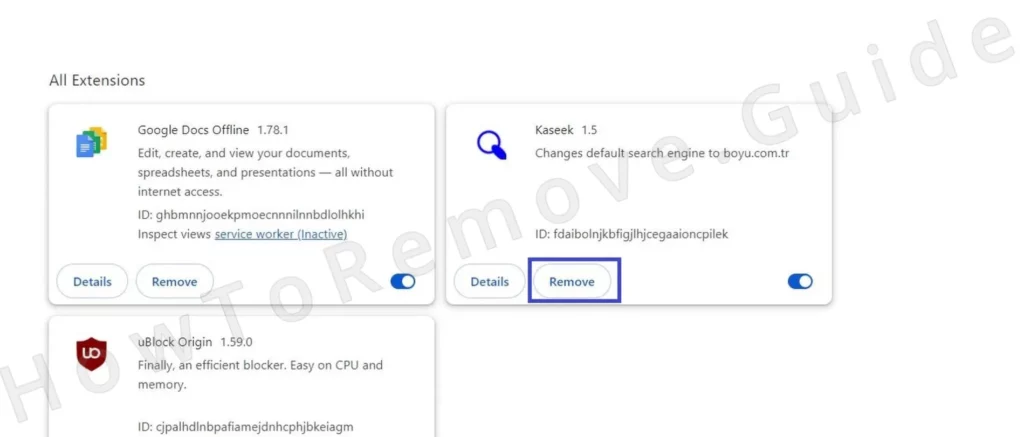
他に抵抗した者は?それらも去らなければならない。これが、物事が軽く、きれいに感じられるようになるポイントだ。
次に、閲覧データを処理する必要があります。プライバシーとセキュリティの設定に行き、閲覧データの削除オプションをクリックする。詳細設定]タブで、Kaseekが表示されるまでの期間を選択し、パスワード以外のすべてを消去する。キャッシュされた画像、クッキー、サイトデータ?すべて削除する。

ついでに、サイト設定(プライバシーとセキュリティのページの一番下にあります)もチェックしましょう。あらゆる種類のアクセス許可にアクセスし、見慣れないURLがないかチェックしてください。もしそこにboyu.com.trやfindflarex.com、その他見慣れない怪しいアドレスがあれば、削除してください。
次に、検索エンジンの設定を確認してください。デフォルトの検索エンジンが信頼できるものであることを確認してください。次に、検索エンジンの管理セクションで、疑わしいものを削除する。

最後に、外観と起動時の設定に移動します。不審なURLがないか、この2つをよく調べ、ふさわしくないものはすべて取り除きましょう。あなたのブラウザは、ハイジャッカーの痕跡がない、まっさらな状態にする必要があります。
これらのステップに従えば、あなたのブラウザはKaseekハイジャッカーから完全に解放されるはずです。長い道のりですが、最終的にはそれだけの価値があります。あなたが一番避けたいことは、ハイジャッカーに再び侵入されることです。それを防ぐために、強力なセキュリティツールのインストールを検討してください。
あなたのシステムに潜在的に不要なアプリや不正なアプリがある場合、ハイジャッカーを復活させてブラウザに戻す可能性があることはすでにお伝えしました。そのため、マルウェアが存在しないことを確認するために、SpyHunterやその他の信頼できるツールを入手してシステムをスキャンすることをお勧めします。

コメントを残す